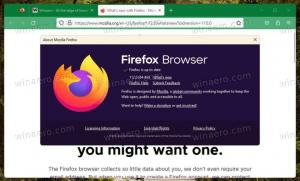Подесите подразумевани штампач у оперативном систему Виндовс 10
Подразумевани штампач је онај на који се сви документи подразумевано шаљу на штампање. Због сталних промена корисничког интерфејса у оперативном систему Виндовс 10, многи корисници почетници могу имати проблема са променом подразумеваног штампача. Ево како се то може урадити.
Реклама
Као што можда већ знате, Мицрософт је имплементирао ново понашање за штампаче у Виндовс 10. Почевши од верзије 10565, Виндовс 10 мења подразумевани штампач у последњи коришћени аутоматски. Иако ово може бити корисно за неке кориснике, многи други би можда радије поставили подразумевани штампач ручно.
Ево како се то може урадити.
Да бисте подесили подразумевани штампач у оперативном систему Виндовс 10, урадите следеће.
- Отвори Апликација за подешавања.
- Идите на следећу страницу: Подешавања -> Уређаји -> Штампачи и скенери.
- Погледајте опцију под називом „Нека Виндовс управља мојим подразумеваним штампачем“. Искључите га као што је приказано испод.
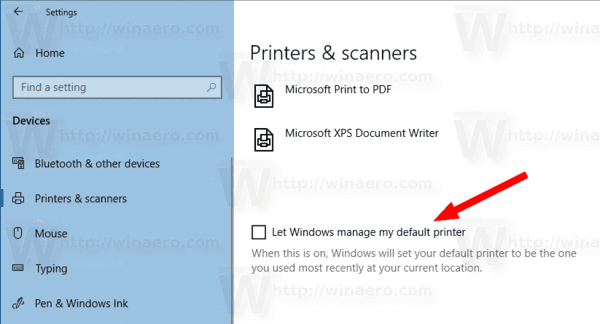
- Сада изаберите жељени штампач са листе.
- Кликните на 'Управљати' дугме.
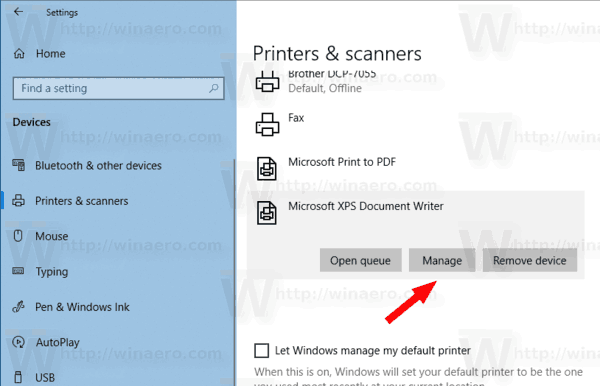
- На следећој страници кликните на 'Подесите подразумевано' дугме.
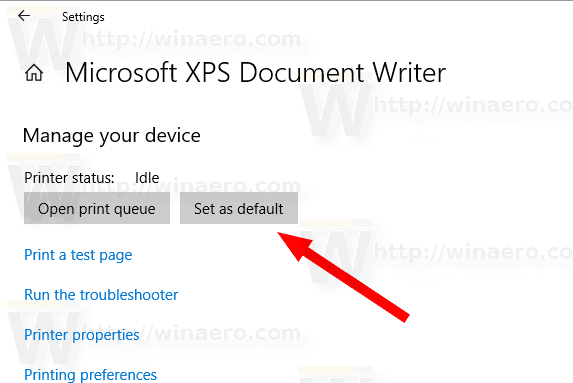
Изабрани штампач је сада ваш подразумевани штампач. Такође, Виндовс 10 неће променити ваш подразумевани штампач сваки пут када изаберете неки други штампач у дијалогу за штампање.
Алтернативно, можете користити класичну апликацију Цонтрол Панел да бисте подесили подразумевани штампач у оперативном систему Виндовс 10.
Подесите подразумевани штампач помоћу контролне табле
- Отвори класику Апликација Цонтрол Панел.
- Идите на Хардвер и звук \ Уређаји и штампачи.
- Под Штампачи, кликните десним тастером миша на жељени штампач.
- Изаберите Поставити као главни штампач из контекстног менија.

- Ако имате Нека Виндовс управља мојим подразумеваним штампачем ако је опција омогућена, мораћете да потврдите операцију и онемогућите функцију.
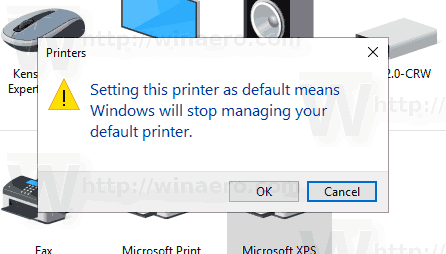
Штампач ће сада бити постављен као подразумевани штампач.
Савет: Ако имате локални или мрежни штампач повезан са рачунаром са оперативним системом Виндовс 10, можда ћете морати да га отворите ред чекања или прозор статуса штампања повремено да бисте уклонили задатке за штампање који су се заглавили или паузирали штампање. Можете креирати посебну пречицу са рундлл32 командом која ће вам омогућити да једним кликом директно приступите реду за штампање. Погледајте чланак:
Отворите ред штампача помоћу пречице у оперативном систему Виндовс 10
Остали чланци од интереса:
- Како спречити да Виндовс 10 промени подразумевани штампач
- Отворите ред штампача у оперативном систему Виндовс 10
- Креирајте пречицу фасцикле штампача у оперативном систему Виндовс 10
- Обришите заглављене послове из редоследа штампача у оперативном систему Виндовс 10
- Креирајте пречицу за уређаје и штампаче у оперативном систему Виндовс 10
- Додавање контекстног менија уређаја и штампача у Виндовс 10
- Додајте уређаје и штампаче на овај рачунар у оперативном систему Виндовс 10